Trop de photos occupent beaucoup d'espace disque, et pire encore, le Mac affiche "Votre disque est presque plein", donc vous devez supprimer quelques photos pour libérer de l'espace. Ou, vous voulez supprimer des téléchargements non désirés et des captures d'écran inutiles pour ranger votre bibliothèque de photos, effacer des photos pour préparer le Mac à la vente, etc.
Pour quelque raison que ce soit, les solutions de ce tutoriel sont applicables pour supprimer définitivement des photos indésirables de votre appareil pour optimiser votre Mac. Maintenant, plongeons-y.
Si vous ne pouvez pas supprimer des photos sur votre Mac, obtenez quelques conseils de: Comment supprimer des fichiers sur Mac qui ne se supprimeront pas?
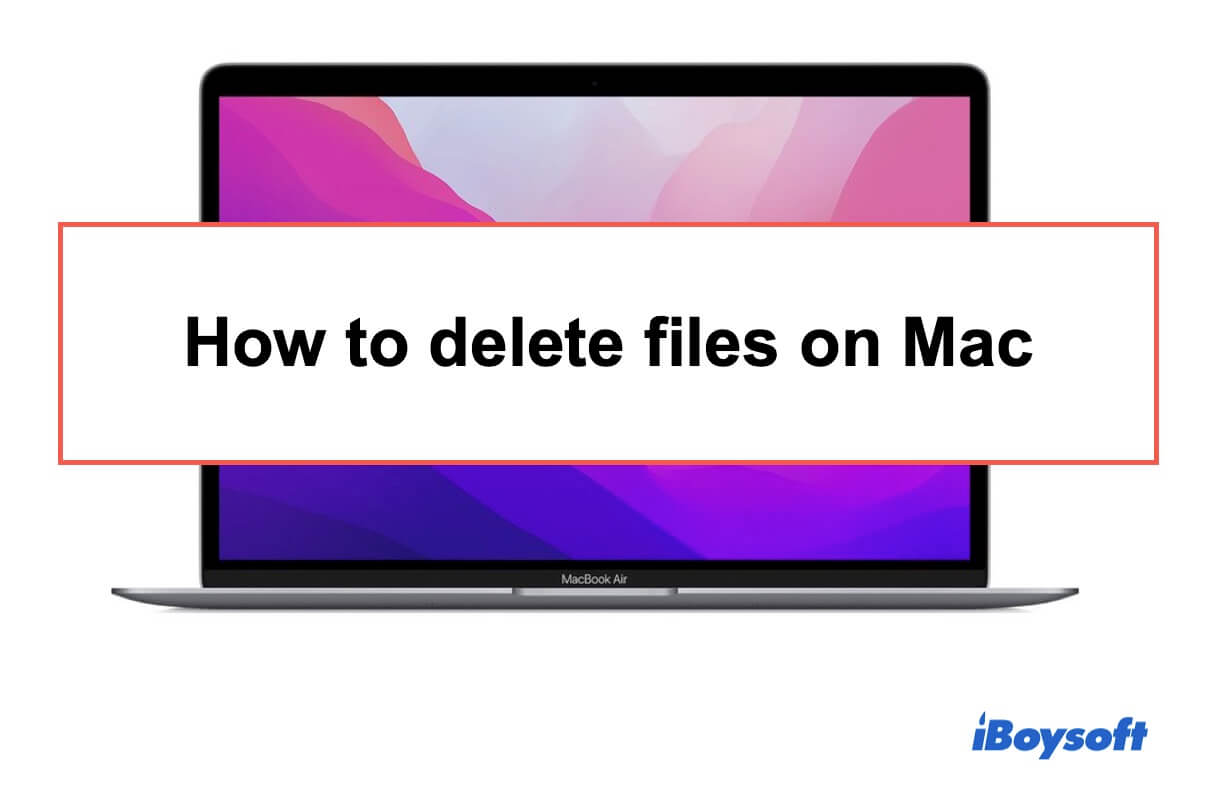
Comment supprimer des fichiers sur Mac pour libérer de l'espace ?
Ce guide vous explique comment supprimer rapidement ou définitivement des fichiers, des fichiers cachés, voire des fichiers qui ne peuvent pas être supprimés sur un Mac. En savoir plus >>
Comment supprimer un album entier dans l'application Photos
L'application Photos crée certains albums pour vous, et vous pouvez créer autant d'albums que vous le souhaitez pour organiser vos photos comme vous le souhaitez. Si vous souhaitez supprimer un album de l'application Photos pour libérer de l'espace sur Macintosh HD, suivez les étapes ci-dessous pour le faire.
- 1. Ouvrez l'application Photos sur votre Mac.
- 2. Trouvez Album > Mon Album dans le menu de gauche.
- 3. Cliquez sur Mon Album pour afficher tous vos albums. Vous pouvez double-cliquer pour voir les photos à l'intérieur de l'album.
- 4. Effectuez un clic droit sur l'album que vous souhaitez supprimer, choisissez "Supprimer l'Album" dans le menu contextuel, et cliquez sur "Supprimer" pour confirmer votre opération.
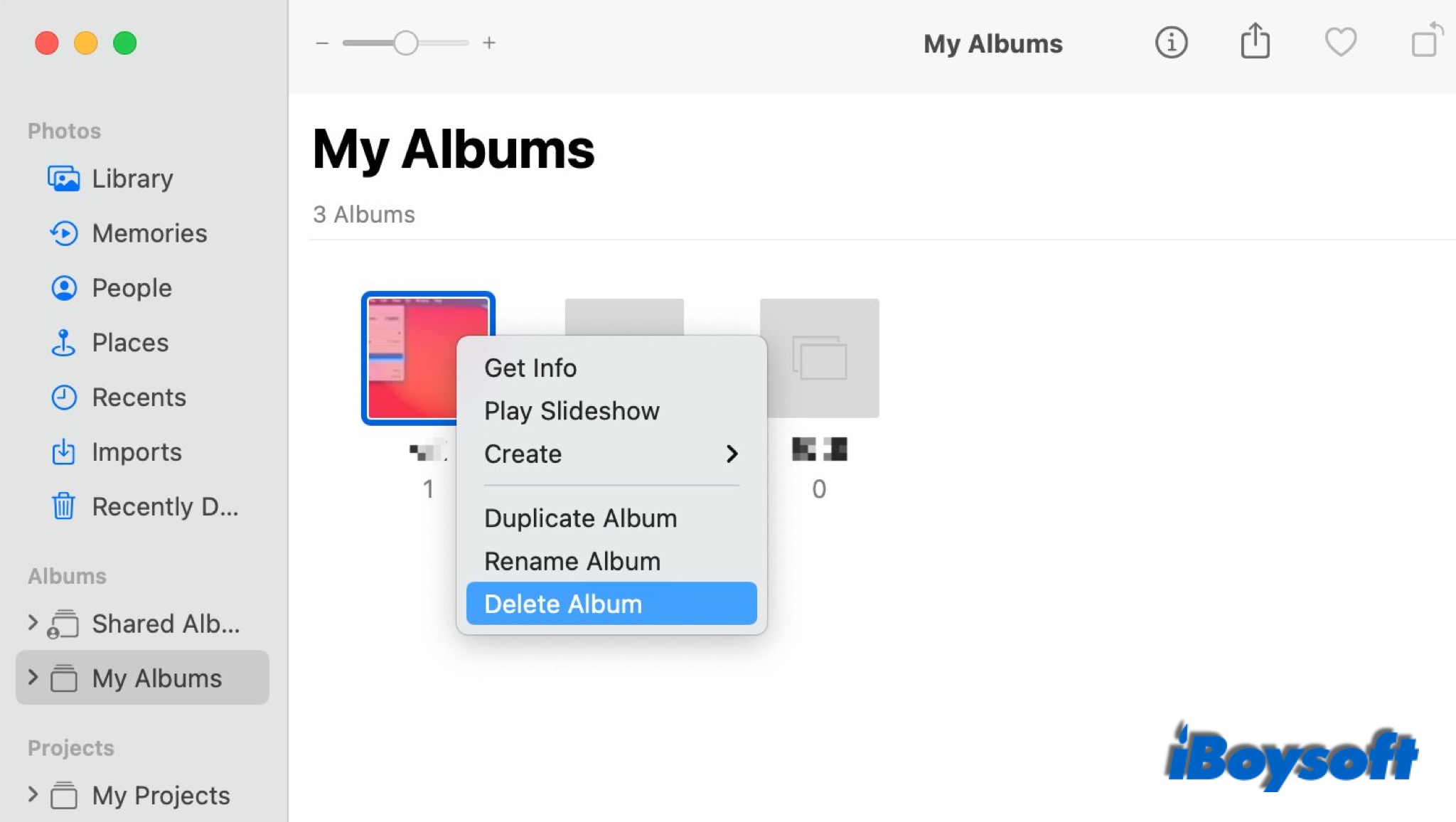
Comment supprimer toutes les photos dans l'application Photos
Il est facile de supprimer tout ce qui se trouve sous un album, une catégorie de médias, ou un Album Intelligent dans l'application Photos. Si vous souhaitez effacer toutes les images dans l'application Photos, vous n'avez pas besoin de supprimer les photos ou les albums une par une. Vous pouvez supprimer toutes les images dans Photos depuis la Bibliothèque de manière directe.
- 1. Dans l'application Photos, sélectionnez Bibliothèque pour l'ouvrir. Toutes les photos sont répertoriées ici.
- 2. Maintenez enfoncées les touches Commande + A pour sélectionner toutes les photos.
- 3. Ensuite, faites un clic droit sur n'importe quelle miniature et choisissez l'option Supprimer les Photos.
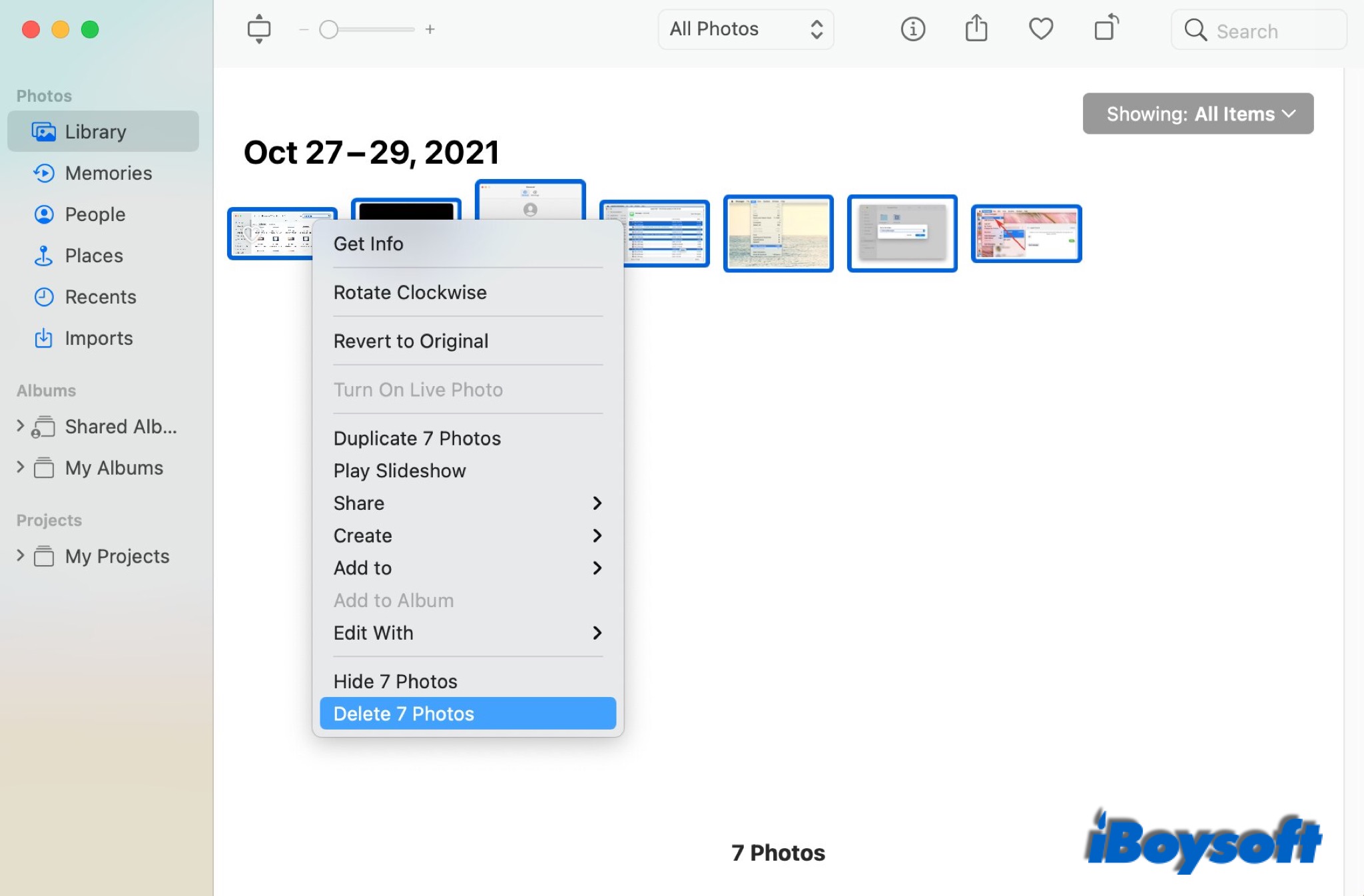
Comment supprimer les images en dehors de l'application Photos
En dehors des images dans l'application Photos, il y a beaucoup d'autres photos sur votre MacBook Air/Pro/iMax, y compris des captures d'écran, des téléchargements, etc. Ces images n'apparaissent pas dans l'application Photos. Vous pouvez les trouver et les supprimer dans Finder.
- 1. Ouvrez Finder et ouvrez le dossier où se trouvent les photos non désirées.
- 2. Cliquez sur une photo en maintenant la touche Contrôle enfoncée, ou appuyez sur Maj, puis sélectionnez plusieurs photos.
- 3. Cliquez avec le bouton droit sur les photos et choisissez "Déplacer vers la corbeille". Ou, vous pouvez faire glisser et déposer les photos sélectionnées dans la corbeille Mac.
Si vous ne savez pas dans quel dossier se trouvent les photos que vous souhaitez supprimer, et que vous ne pouvez pas obtenir le chemin d'accès des photos, vous pouvez rechercher le nom dans Finder ou Spotlight.
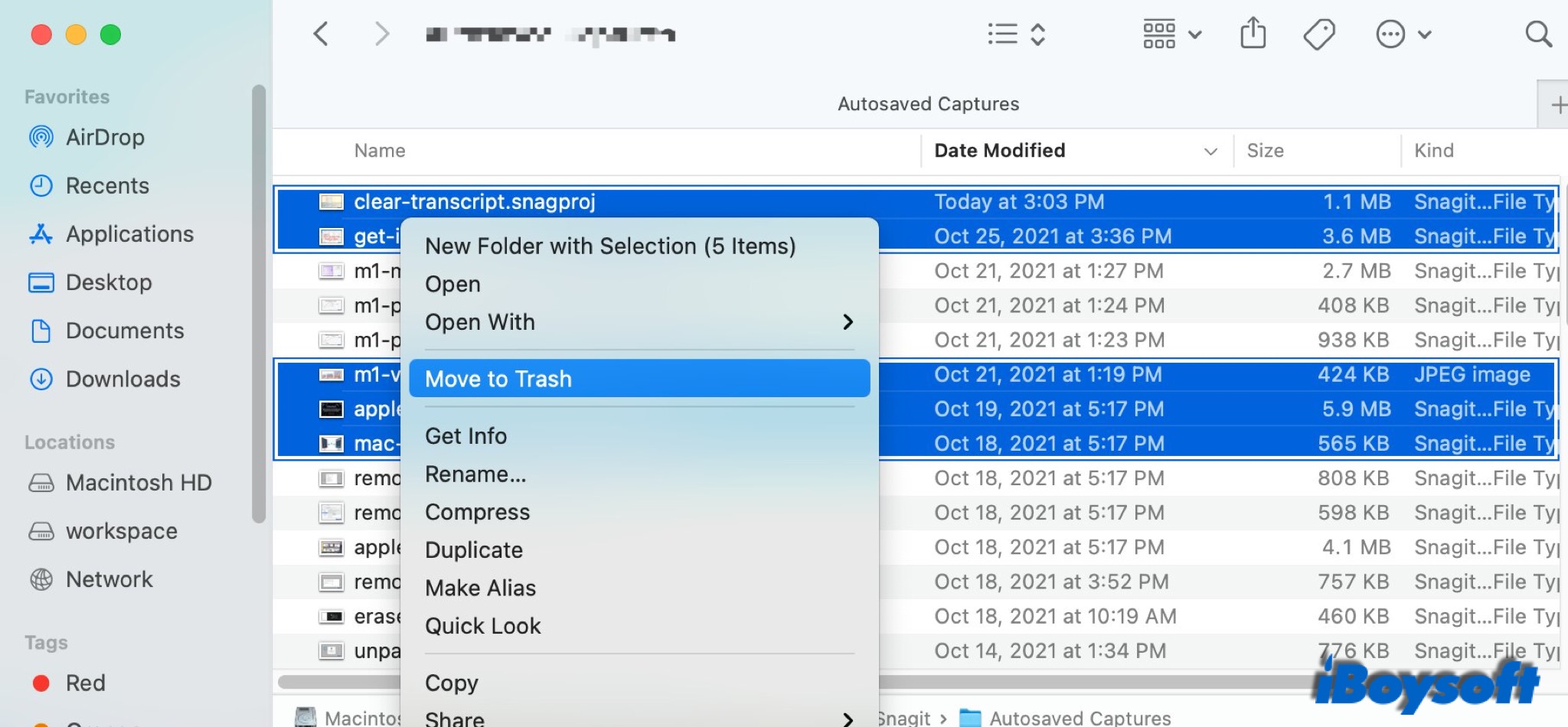
Comment supprimer définitivement des photos de Mac
Lorsque vous supprimez des photos dans l'application Photos, vous les déplacez simplement vers un autre dossier, à savoir Récemment supprimées, ou la Corbeille Mac. Il reste encore des étapes à franchir pour supprimer définitivement les photos non désirées de votre Mac.
- 1. Ouvrez l'application Photos et choisissez Récemment supprimées. Toutes les photos supprimées sont affichées ici.
- 2. Cliquez sur le bouton Tout supprimer en haut à droite, puis sur Supprimer.
- 3. Cliquez sur la Corbeille dans le Dock.
- 4. Cliquez sur Vider en haut à droite, puis sur Vider la corbeille.
Les photos supprimées resteront dans Récemment supprimées pendant 30 jours. Après cela, elles seront automatiquement supprimées de façon permanente. De même, vous pouvez activer Supprimer les éléments de la corbeille après 30 jours pour vider automatiquement la corbeille.
En outre, vous pouvez directement supprimer des photos dans Finder sans les déplacer vers la Corbeille en utilisant iBoysoft MagicMenu, l'outil de clic droit tiers pour Mac. Il enrichit le menu contextuel de Finder avec des options plus pratiques, notamment Supprimer directement. Sélectionnez simplement les photos indésirables et cliquez avec le bouton droit pour choisir Supprimer directement, vous pouvez les supprimer définitivement sur Mac.
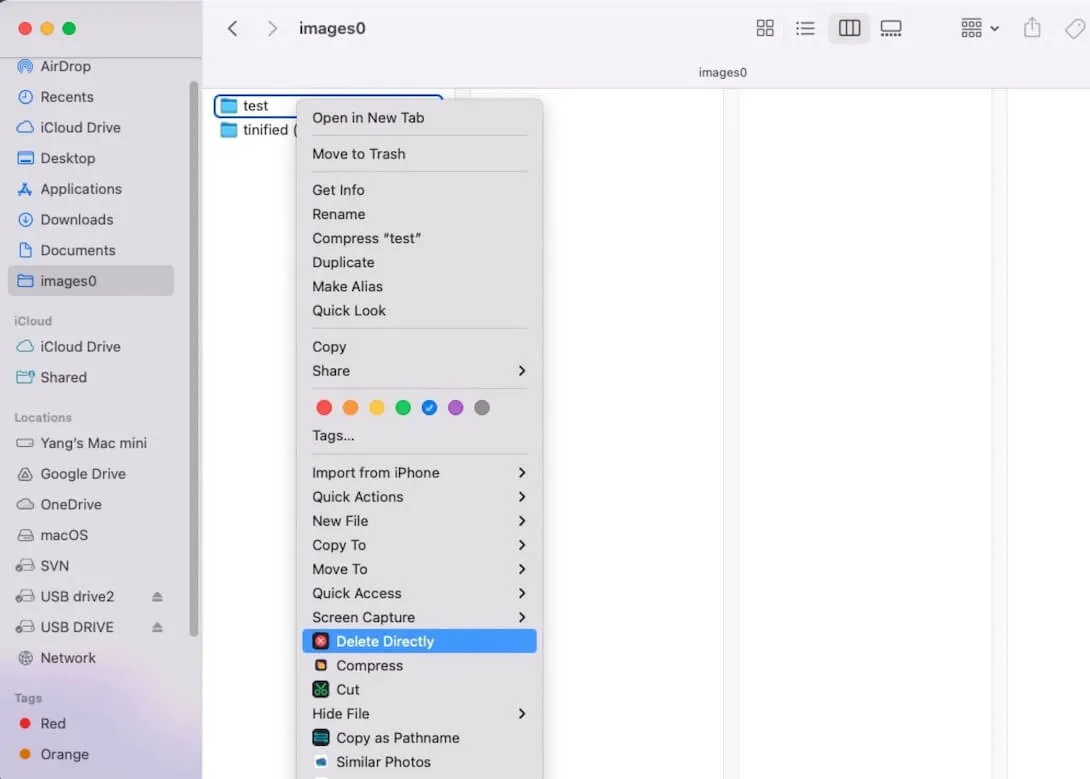
Peut-être que vous souhaitez gérer les images en double sur Mac, l'album de doublons car macOS Ventura peut aider à gérer les photos en double dans l'application Photos. De plus, iBoysoft MagicMenu peut également aider à supprimer les photos en double sur Mac facilement, cela s'applique aux images dans Finder.
Que faire si vous voulez récupérer des photos supprimées
Il est courant que les gens suppriment par erreur certains fichiers et veuillent récupérer des fichiers supprimés. Heureusement, il existe des solutions pour récupérer des photos supprimées.
Pour récupérer des images depuis Photos et la Corbeille
Si vous ne les avez pas supprimées de Récemment supprimées ou vidé la Corbeille, vous pouvez facilement les récupérer.
Dans Récemment supprimées, sélectionnez les photos désirées et cliquez sur Récupérer.
Dans la Corbeille, sélectionnez les images que vous souhaitez et cliquez avec le bouton droit pour choisir Restaurer.
Pour récupérer des images depuis la Time Machine
Avec la Time Machine activée, elle sauvegarde des sauvegardes horaires pour la journée précédente, des sauvegardes quotidiennes pour le mois précédent et des sauvegardes hebdomadaires pour les données de plus d'un mois. En cas de suppression accidentelle ou de crash système, vous pouvez restaurer des fichiers depuis la Time Machine. Les images supprimées peuvent également être récupérées.
Pour récupérer des images avec un logiciel de récupération de données
Supprimer définitivement des photos et pas de sauvegarde pour les restaurer ? Vous pouvez essayer un logiciel de récupération de données tel que iBoysoft Data Recovery for Mac en dernier recours. Il peut scanner les fichiers supprimés comme les photos, vidéos, documents, notes, etc. avant qu'ils ne soient écrasés.
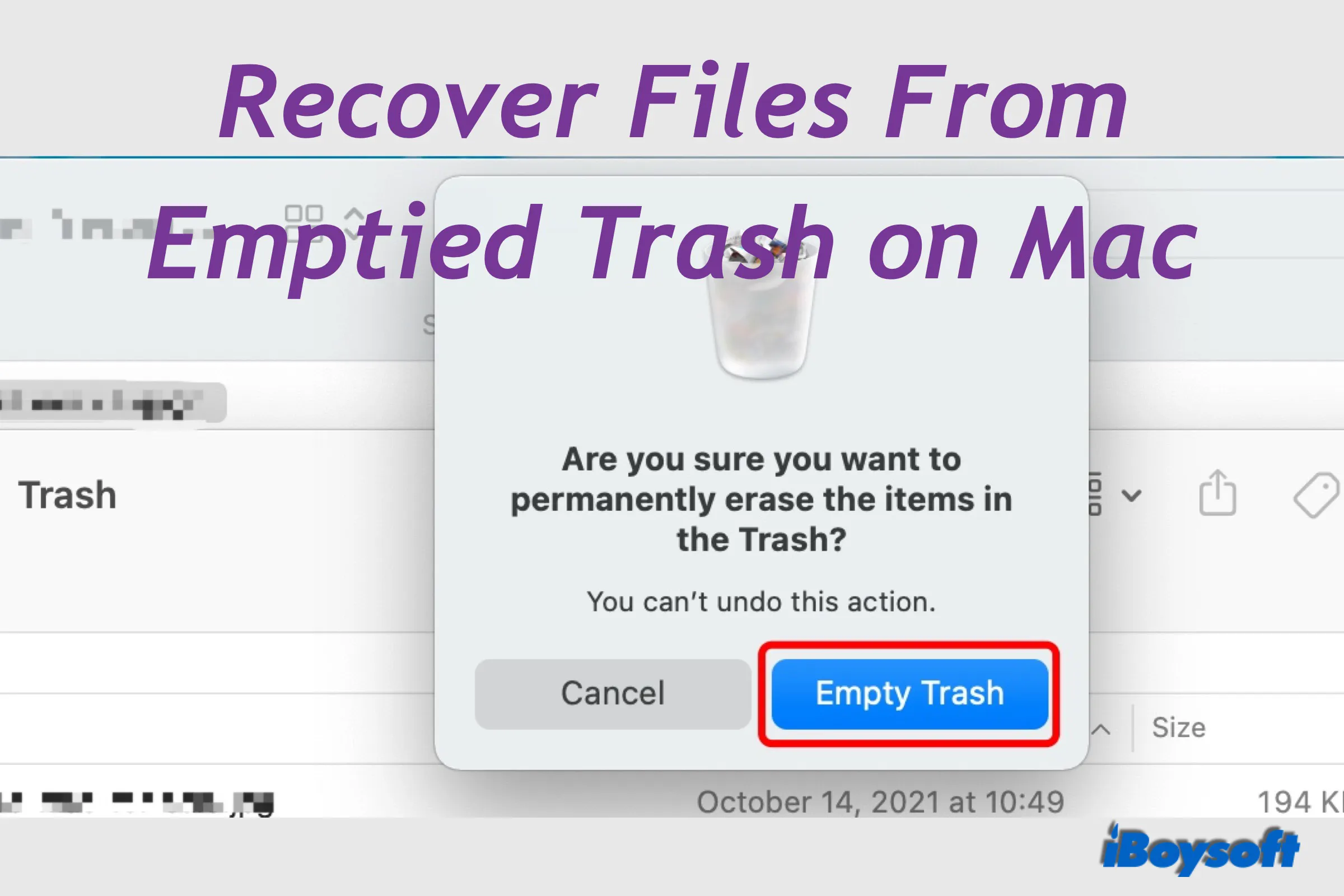
[Résolu] Comment récupérer des fichiers de la Corbeille vidée sur Mac
Si vous avez vidé la Corbeille sur votre Mac, vous ne pouvez plus trouver les fichiers sur votre Mac, encore moins récupérer les fichiers supprimés. Si vous souhaitez récupérer des fichiers de la Corbeille vidée sur Mac, cet article est utile. Lire la suite >>
FAQ sur la façon de supprimer des photos de MacBook
- QQue se passe-t-il si je supprime une photo avec iCloud activé
-
A
Lorsque vous supprimez des photos de votre MacBook Air/Pro, cela effacera ces photos de tous vos iPad/iPhone avec les mêmes comptes iCloud.
- QPuis-je supprimer la bibliothèque de photos
-
A
Yes. Quit the Photos app and navigate to Finder > Go > Home > Pictures, then find the folder, namely Photos Library by default, drag and drop it into Trash. This will delete all photos in it. Next time you open Photos, you will be asked to choose a library to open or create a new one.
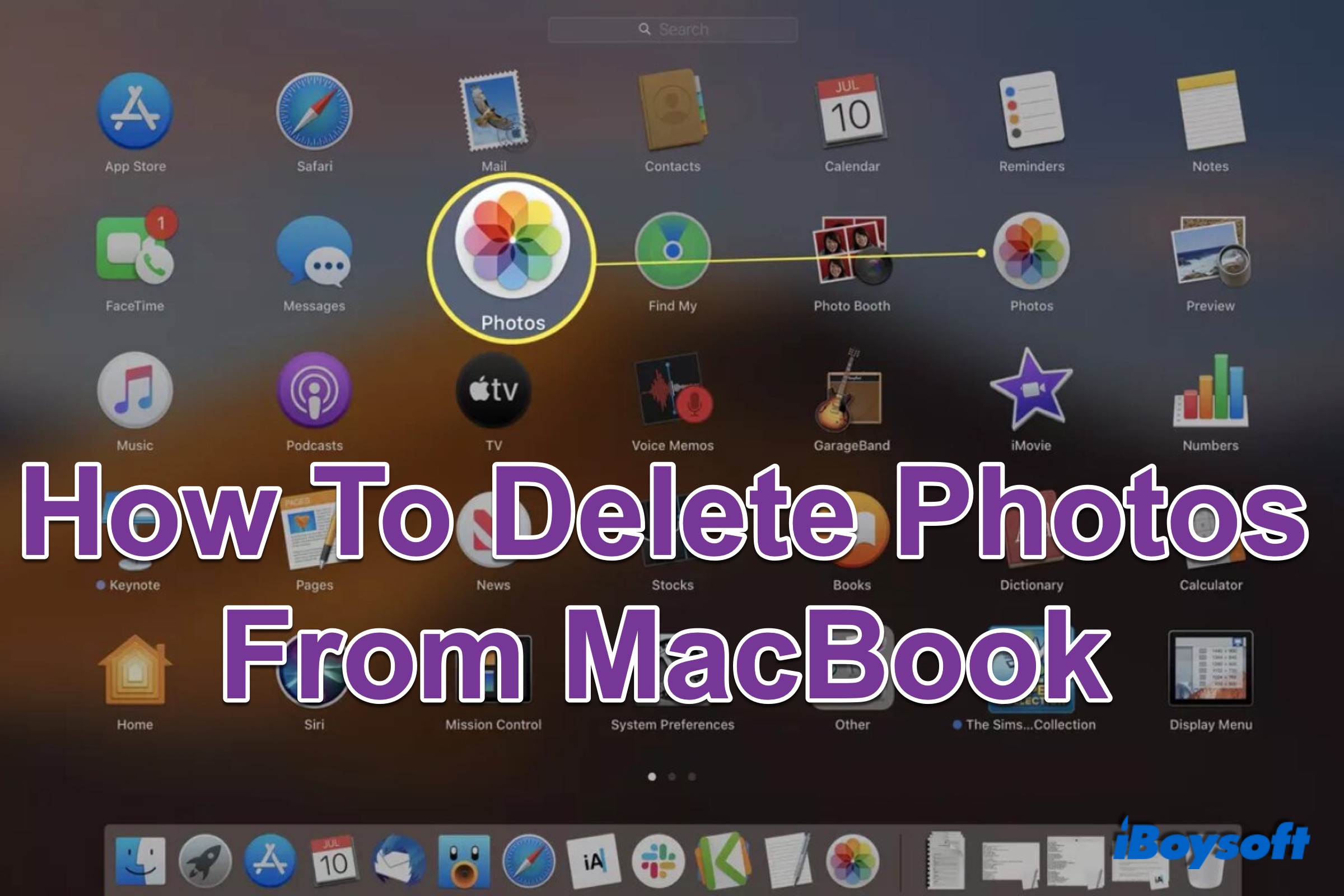
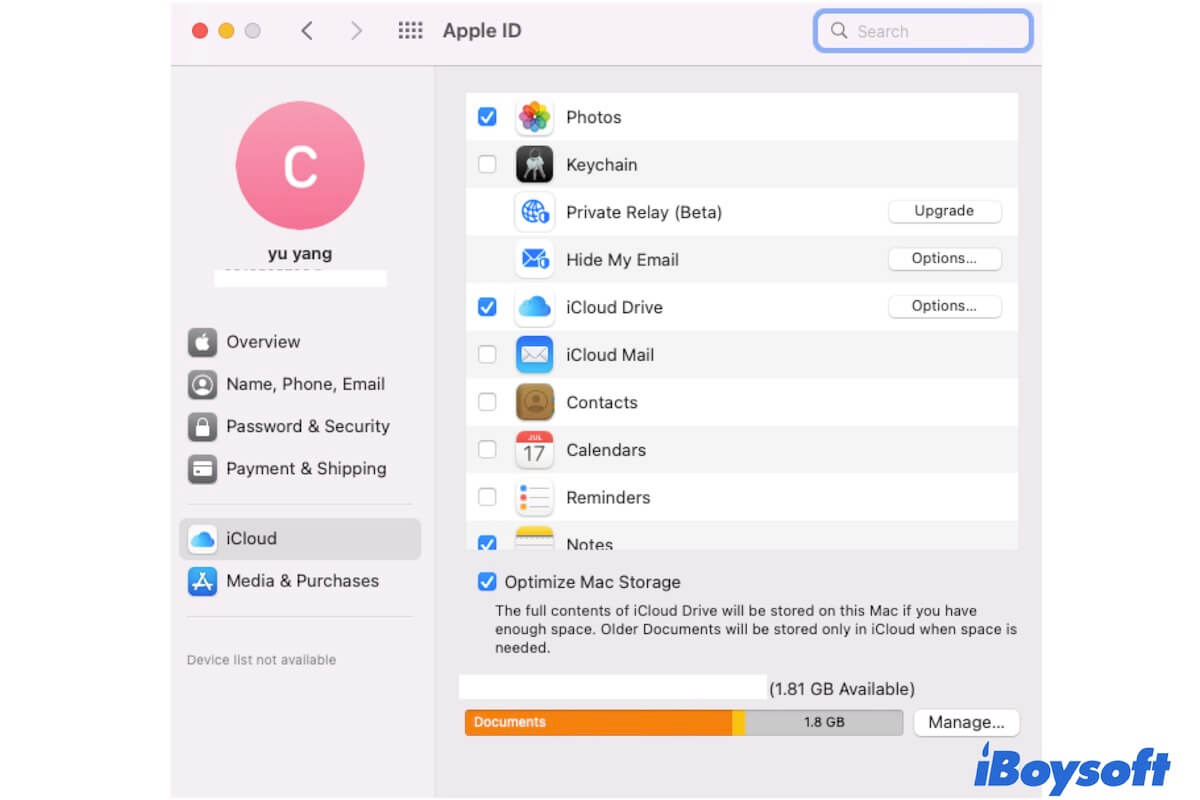
Comment supprimer une photo/des photos en masse dans l'application Photos
Photos est une application par défaut sur Mac. Elle stocke vos photos et les organise en les étiquetant avec les personnes, les lieux, les récents, les importations, etc. Voici comment supprimer des photos de Mac sans affronter le code d'erreur 43 sur Mac, qu'il s'agisse d'une photo ou de photos en masse.
Pour supprimer une photo dans Photos :
Pour supprimer plusieurs photos dans Photos :
Comment Organiser des Photos sur Mac [Meilleur Tutoriel]
Vous souhaitez savoir comment organiser des photos sur Mac? Cet article est un tutoriel détaillé sur la gestion des photos sur Mac. Il vous explique également comment organiser les images sur le bureau Mac.